Come accettare pagamenti ricorrenti in WordPress (esiste una soluzione gratuita)
Pubblicato: 2025-02-25La creazione di pagamenti ricorrenti direttamente tramite il sito WordPress può trasformare il modo in cui si raccolgono pagamenti per abbonamenti, abbonamenti o persino donazioni. Invece di dover inseguire le fatture ogni mese, puoi automatizzare l'intero processo e chiedere ai tuoi clienti di approvare l'acquisto solo una volta .
Hai solo bisogno di due elementi per farlo: un account Stripe e un plug -in WordPress gratuito chiamato WP Full Pay.
In questo post, ti mostrerò come gestire l'installazione. Inizieremo da zero e andremo passo dopo passo, quindi alla fine, avrai una forma completamente funzionale che addebita pagamenti ricorrenti ogni mese. Immergiamoci!
Passaggio 1: iscriviti a un account Stripe
Useremo Stripe per questa configurazione per un paio di motivi:
- L'iscrizione a un account Stripe è gratuito.
- Stripe gestirà tutto il sollevamento pesante quando si tratta di gestire i pagamenti da un punto di vista legale.
- Ti consentirà inoltre di impostare direttamente i tuoi prodotti ricorrenti in Stripe, in modo da non aver bisogno di un plug -in o soluzione di e -commerce separato .
- In cambio di ciò, Stripe addebita una piccola commissione (ish). Puoi controllare le tue tariffe qui (variano a seconda del tuo paese di origine).
Per iscriverti a Stripe:
- Vai al sito Web Stripe : vai su Stripe.com Inserisci il tuo indirizzo e -mail nella casella principale e fai clic su Avvia ora .
- Crea il tuo account : inserisci la tua e -mail, il nome e una password sicura. A seconda della tua posizione, Stripe potrebbe chiedere maggiori dettagli.
- Imposta il tuo profilo aziendale : Stripe richiederà dettagli di base come il nome, il tipo e il sito Web aziendale.
- Completa il tuo profilo e verifica : a seconda della posizione e del tipo di pagamenti che si desidera elaborare, potrebbero esserci ulteriori passaggi necessari per passare nella dashboard a strisce. La guida di configurazione ti porterà attraverso quelli.
Passaggio 2: creare un prodotto/servizio ricorrente in Stripe
Una volta che il tuo account Stripe è completamente attivo, sarai in grado di aggiungere un nuovo prodotto.
Nella dashboard Stripe, vai al catalogo del prodotto e quindi fai clic su Crea prodotto :

Vedrai una forma piuttosto considerevole, ma l'impostazione più importante è quella che imposta il prodotto in ricorrente :
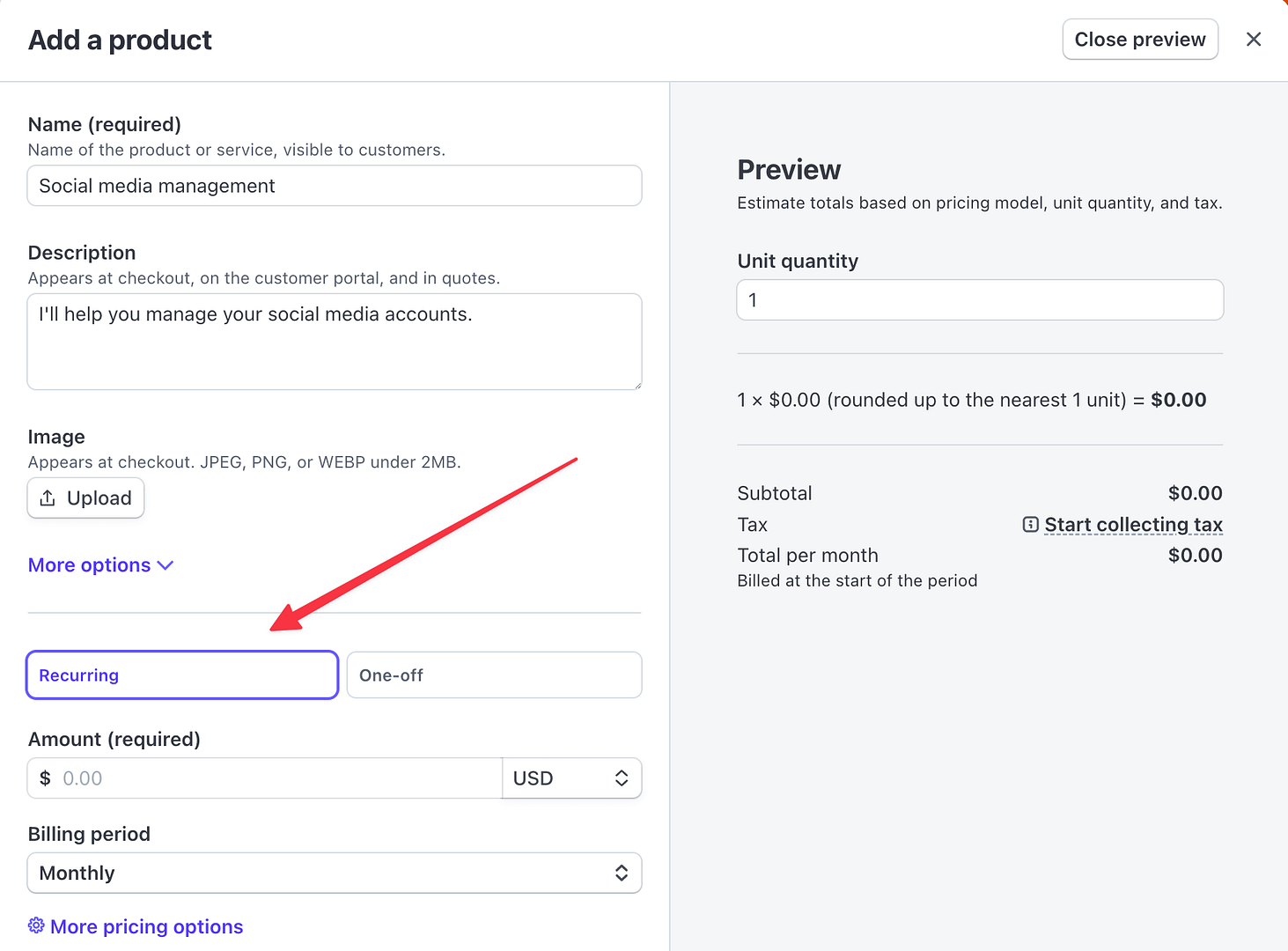
Oltre ai campi di base come il nome, la descrizione e così via, ti incoraggio anche a sfruttare appieno le caratteristiche e i vantaggi di Stripe. Ad esempio, Stripe ti consente di impostare un semplice abbonamento ricorrente su una tariffa fissa, ma puoi anche accettarlo e fare cose come:
- Prezzi del pacchetto: addebitato in base al numero di "unità" utilizzate,
- Prezzi a più livelli: dove è possibile offrire livelli diversi dello stesso prodotto e carica in base alla quantità acquistata,
- Prezzi basati sull'utilizzo: un classico modello PAS-AS-YOU-Go in cui i clienti vengono addebitati in base all'utilizzo misurato di una risorsa.
Per utilizzare una di queste opzioni, fare clic sul pulsante Opzioni più prezzi visibile nell'immagine sopra.
Lì, potrai impostare ulteriori dettagli sul tuo prodotto in base al modello di prezzi che hai scelto.
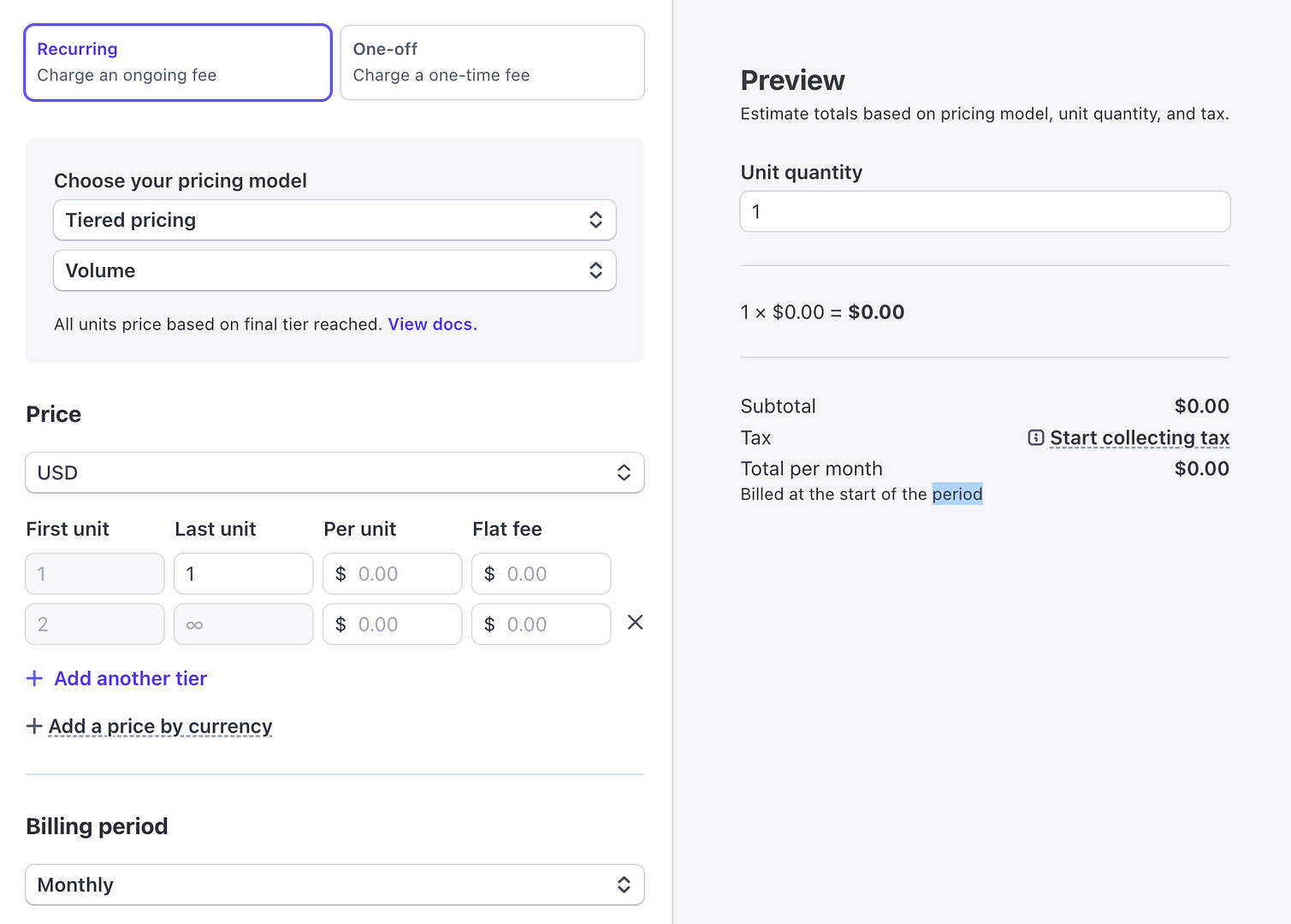
Quando hai finito di impostare i tuoi prodotti ricorrenti, assicurati che sia visibile nel catalogo dei prodotti di Stripe e che sia impostato su Active.
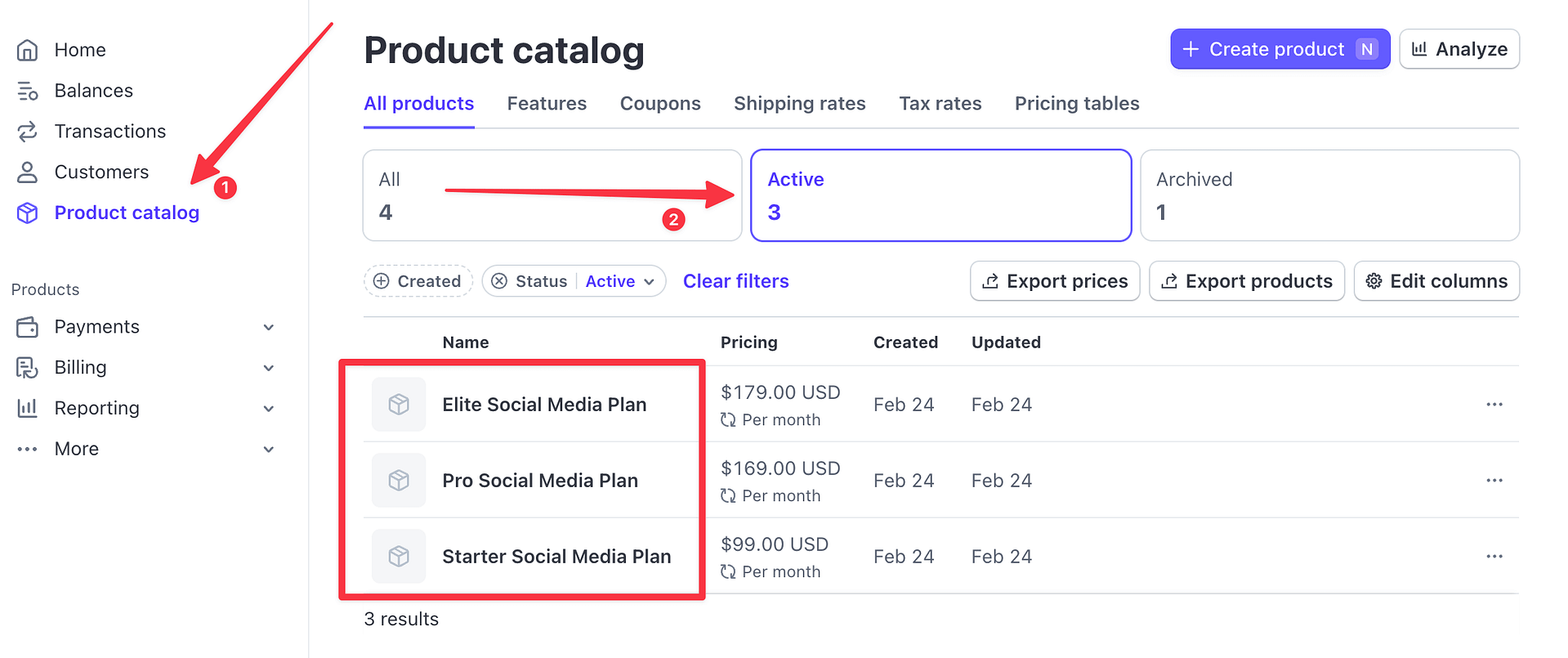
Passaggio 3: installa WP Full Pay
WP Full Pay è un plug -in WordPress che consente di impostare l'intera integrazione per i pagamenti ricorrenti gratuitamente.*
La cosa grandiosa di questa configurazione è che i moduli di pagamento ricorrenti possono quindi essere aggiunti a qualsiasi post o pagina in WordPress. Inoltre, ciò che è anche un grande vantaggio è che non è necessario che WooCommerce sia installato sul tuo sito o su qualsiasi altro plug -in di e -commerce.
Consentitemi di sottolineare di nuovo questo, WP Full Pay ti consente di vendere abbonamenti ricorrenti sul tuo sito senza altri plug -in di e -commerce che lavorano sotto - è tutto basato su prodotti ricorrenti aggiunti in striscia - la cosa che abbiamo impostato nel passaggio precedente.
Il plugin si installa come qualsiasi altro plug -in WordPress. Basta accedere alla dashboard di WordPress, andare nei plug -in → Aggiungi nuovo e inserisci "WP Full Pay" nella casella di ricerca. Vedrai il plugin nell'elenco:
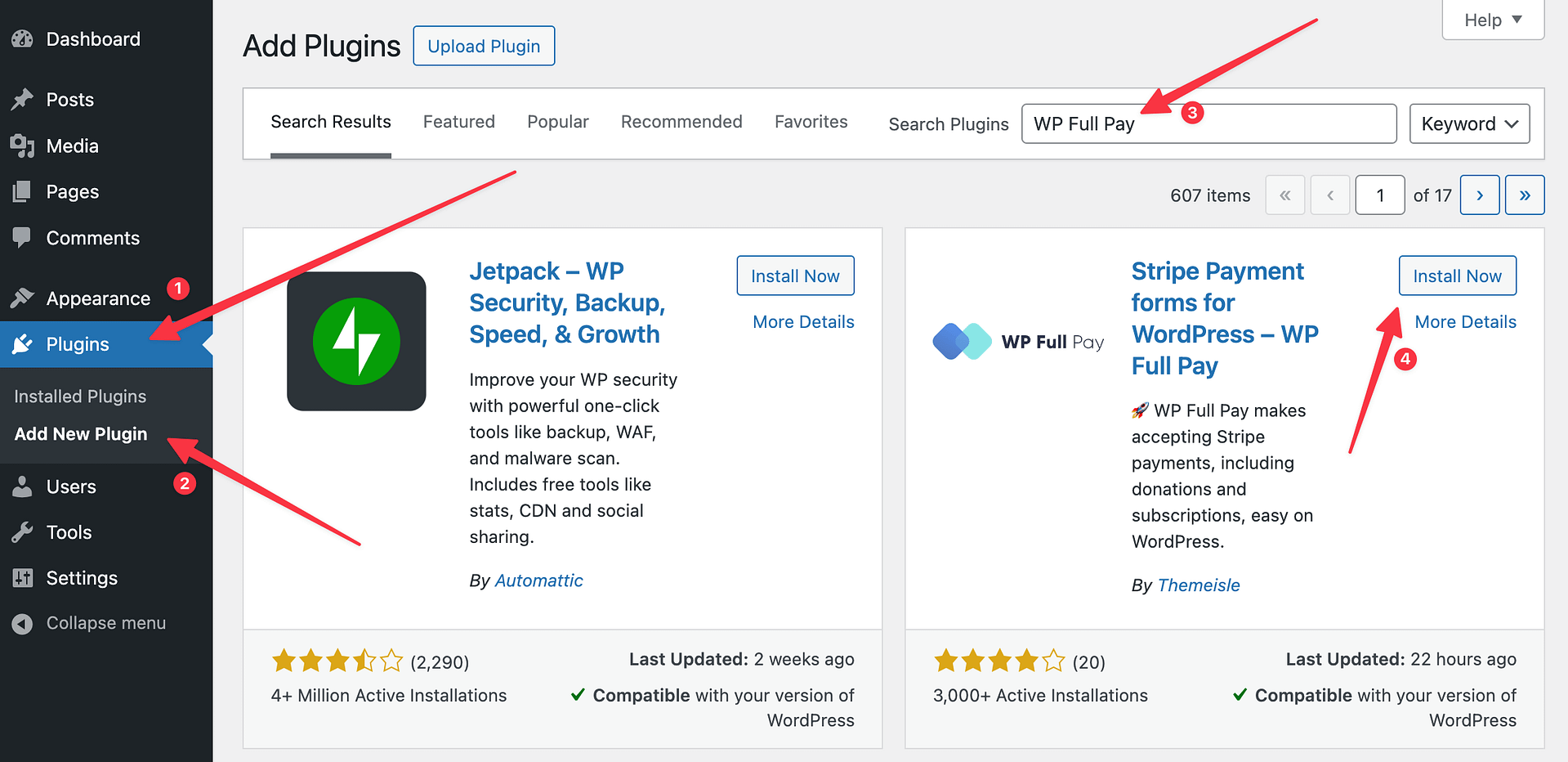
Fai clic su Installa ora e poi attiva .
Il plugin WP Full Pay è stato mantenuto dalla stessa squadra dietro Themeisle. Il plugin mantiene le cose semplici offrendoti due opzioni: gratis e pagato.
Entrambi i piani ti danno accesso all'intera gamma di funzionalità: nulla è bloccato dietro un Paywall. L'unica differenza è come vengono gestite le commissioni di transazione. Con gratuitamente, ottieni la piena funzionalità con zero costi iniziali, ma c'è una commissione aggiuntiva del 5% per transazione in cima alle commissioni di elaborazione standard di Stripe. I piani a pagamento partono da € 79,50 all'anno, includono anche la piena funzionalità ma senza costi aggiuntivi oltre le normali spese di Stripe.
Collega WP Full Pay con Stripe
Non appena attivi la retribuzione completa di WP, verrai portato sulla procedura guidata di installazione:
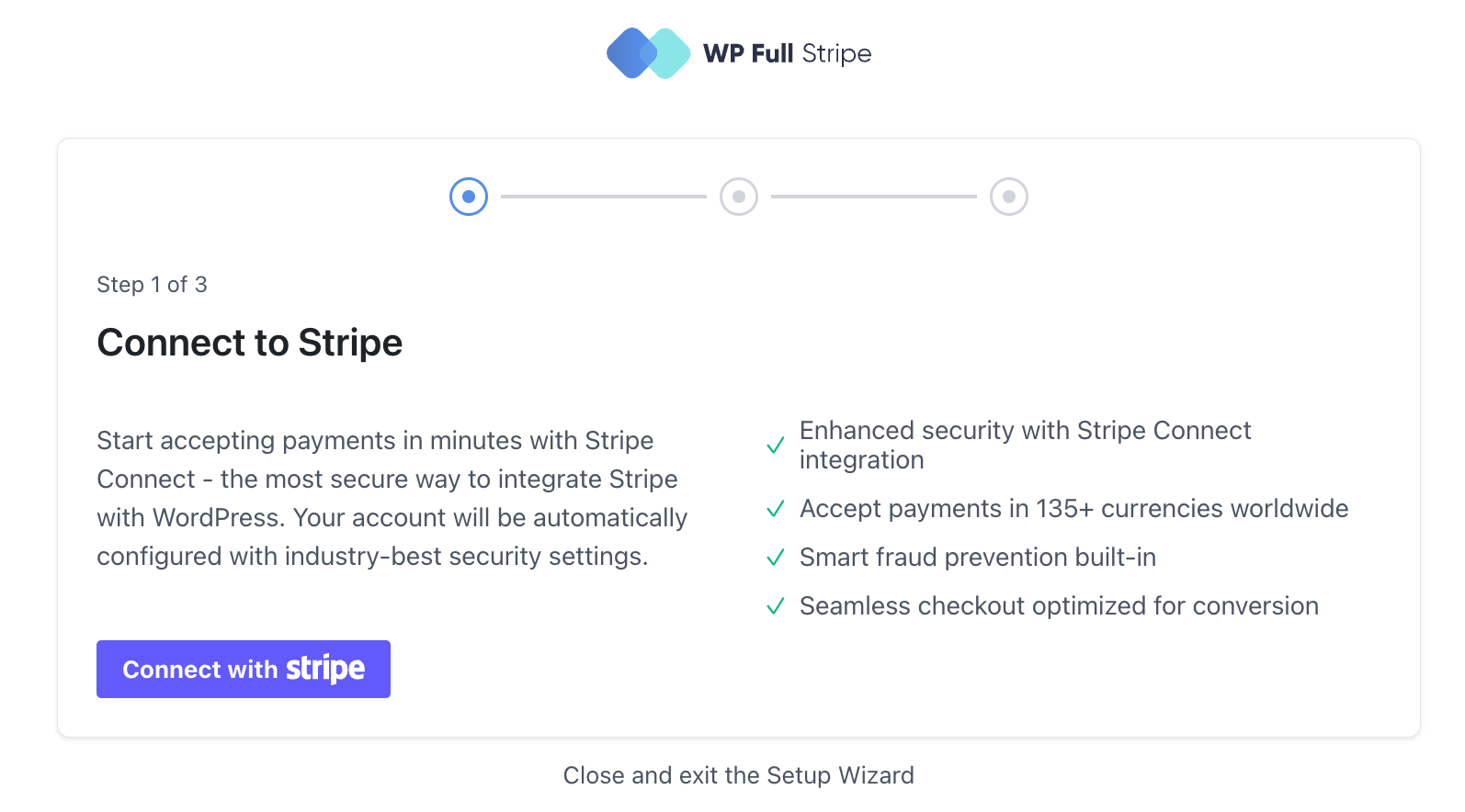
Fai clic sul pulsante principale per iniziare. Stripe avrà ulteriori passaggi di autenticazione pronti per te a seconda che tu abbia completato la configurazione dell'account Stripe e verificato.
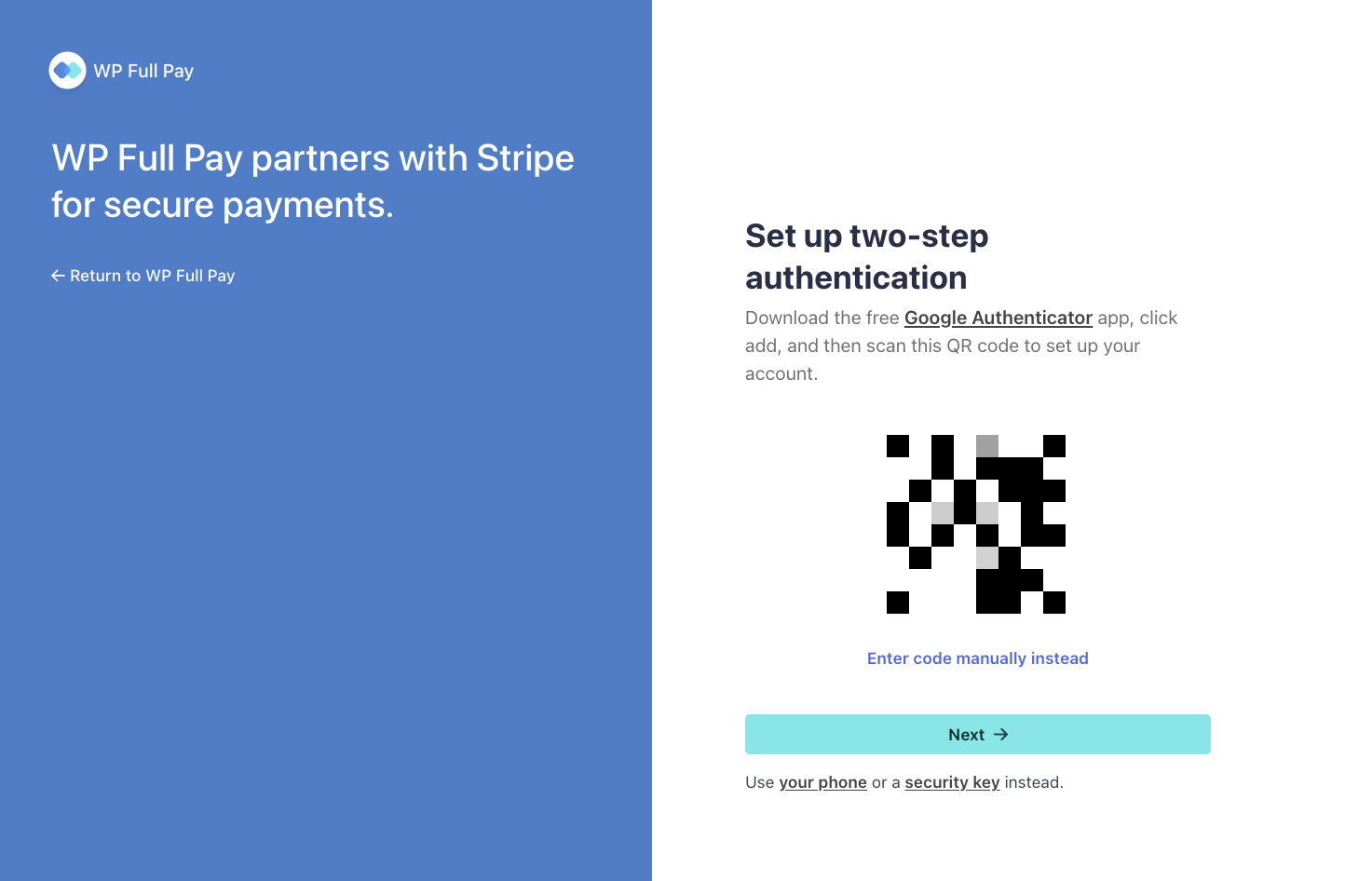
Quando hai tutto ciò, verrai riportato all'interfaccia WP Full Pay:
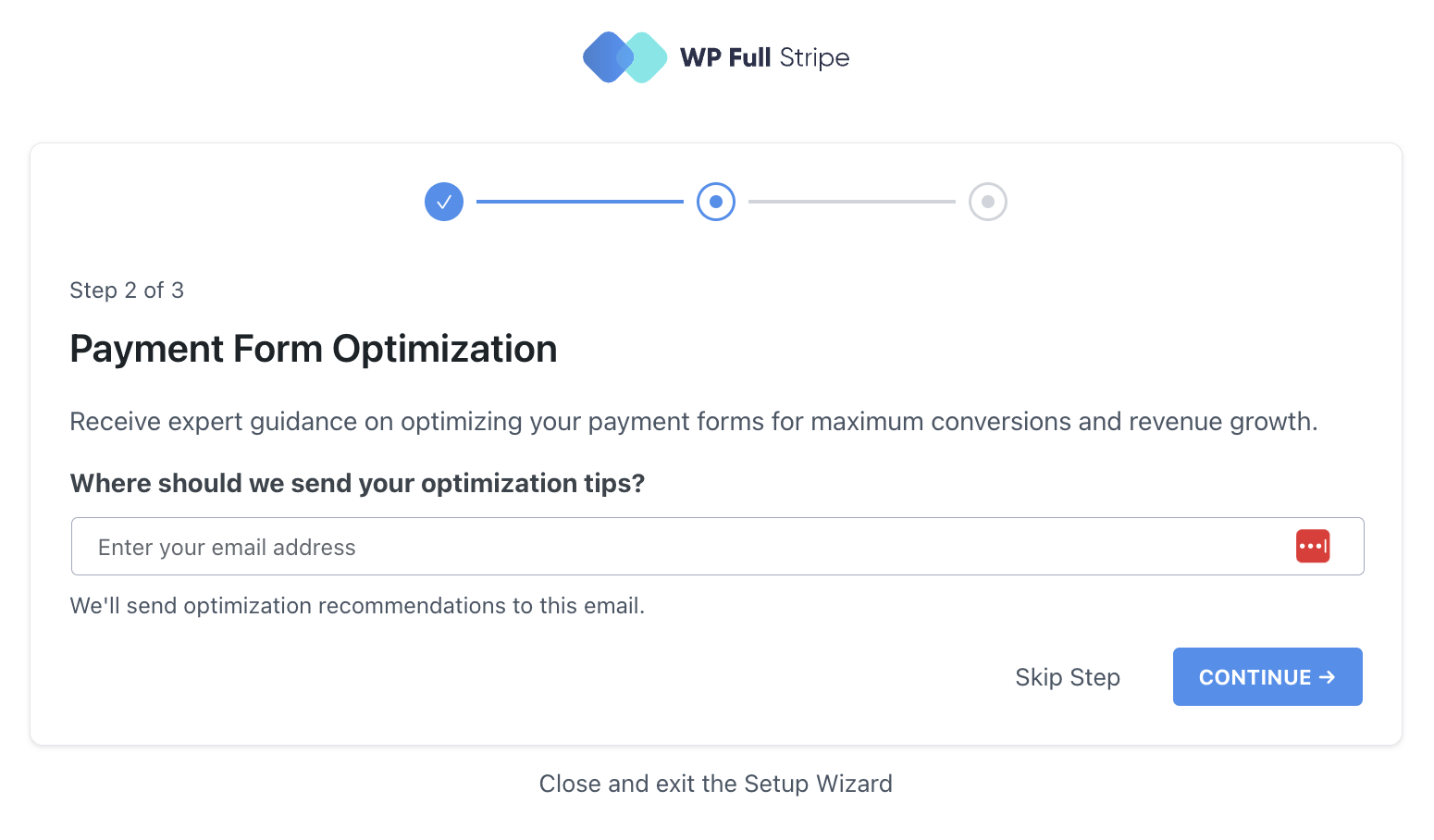
Qui hai un'opzione per iscriverti per suggerimenti di pagamento via e -mail. È facoltativo.
E con ciò, il nucleo dell'integrazione è fatto!
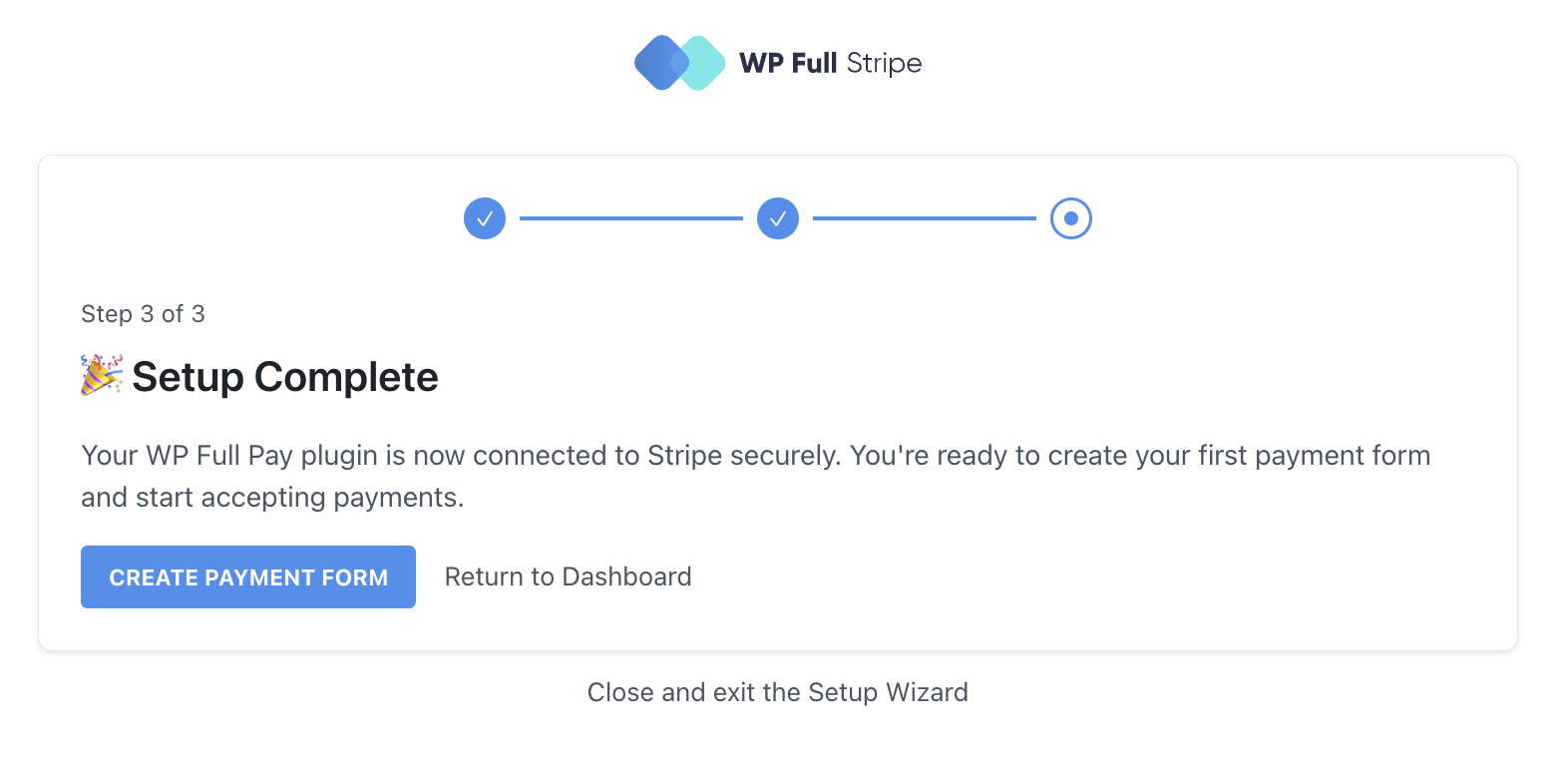
Passaggio 4: aggiungi un modulo di pagamenti ricorrenti in WP Full Pay
Vai a Full Pay → Moduli di pagamento . Fai clic su Aggiungi modulo per iniziare:
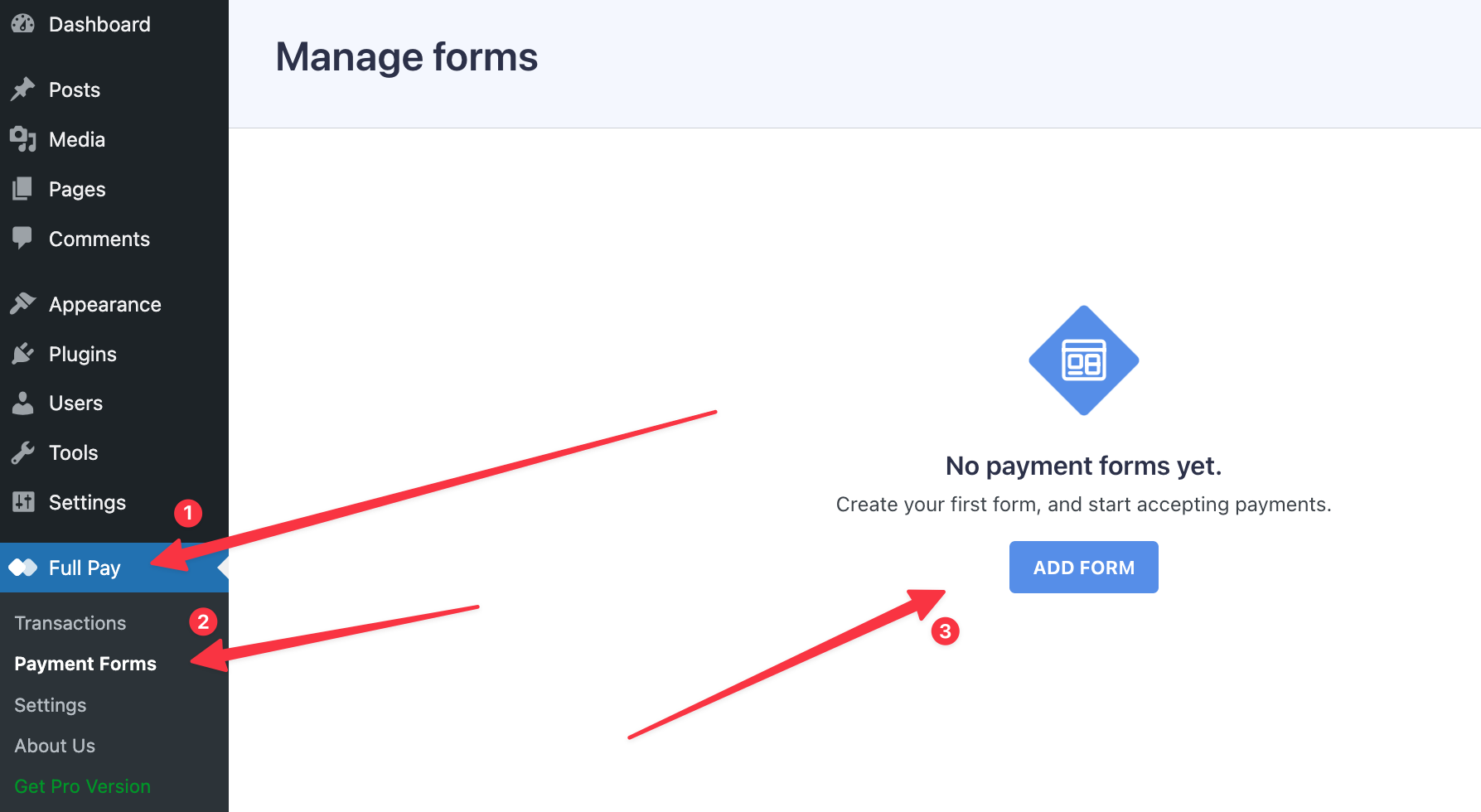
Vedrai un semplice pannello di configurazione del modulo con una manciata di opzioni:
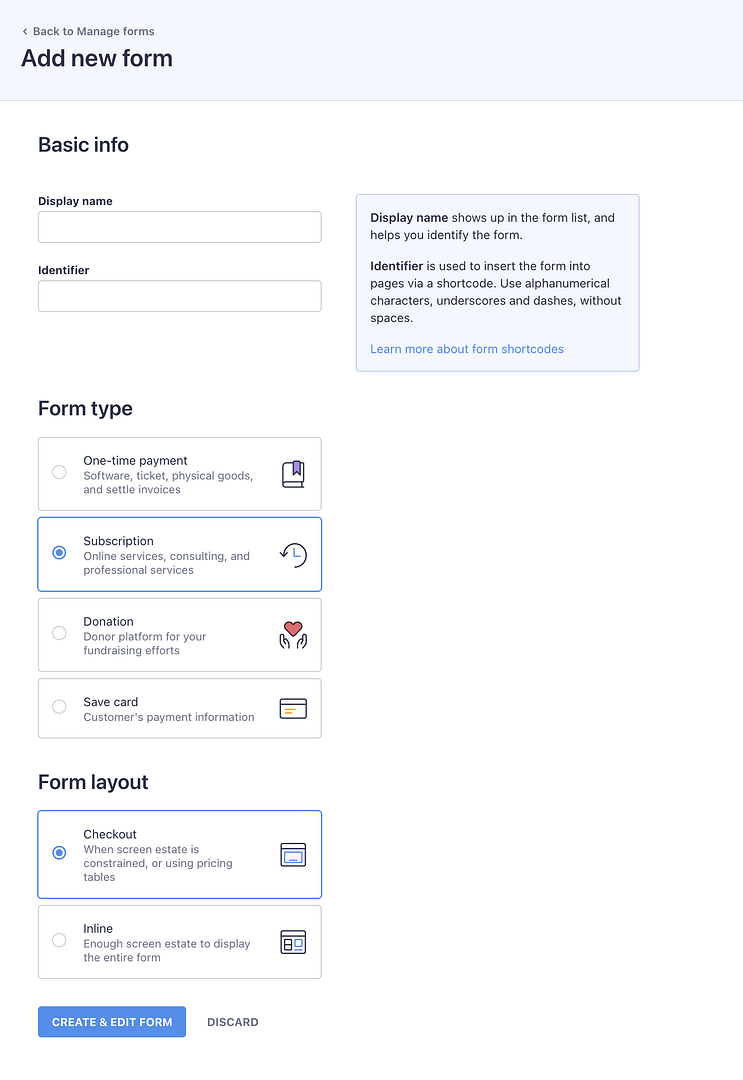
Come puoi vedere qui, ci sono una manciata di diversi tipi di moduli che puoi impostare con WP Full Pay, ma quello che stiamo cercando qui ora si chiama abbonamento , quindi fai clic su quello - proprio come ho fatto nello screenshot sopra .
Per quanto riguarda le altre opzioni:
- Visualizza nome: solo un nome per il tuo modulo; Usa qualcosa che sarà chiaro per te; Questo nome non sarà visibile ai tuoi clienti
- Identificatore - ignora; verrà aggiunto automaticamente
- Layout del modulo - Nella maggior parte dei casi, vorrai andare con "Checkout" come layout del modulo.
Quando hai finito di compilare i dettagli, fare clic su Crea e modifica il modulo .
Ogni modulo che crei viene fornito con una varietà di impostazioni che puoi personalizzare. Puoi iniziare con opzioni semplici come il nome visualizzato, quindi adeguare le preferenze di pagamento, le tasse e altri dettagli per soddisfare le tue esigenze:

La prima schermata - generale - sarà già compilata in base ai dettagli principali che hai impostato nel passaggio precedente. Se non vuoi regolare ciò che accade dopo una transazione riuscita, puoi andare direttamente alla scheda Pagamento .
La cosa principale che devi fare lì è scegliere i prodotti ricorrenti che vuoi vendere attraverso questo modulo. È qui che quei prodotti a strisce che hai installato un paio di minuti fa sono utili.
Fai clic su Aggiungi piano da Stripe :

Vedrai un pannello in cui sarai in grado di selezionare il prodotto:
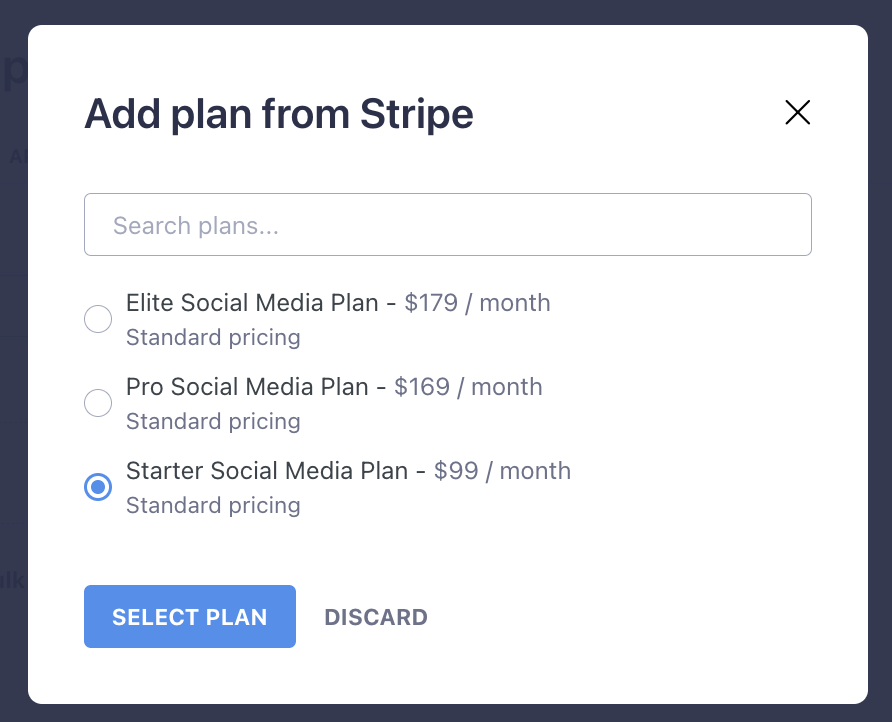
Importante; Mentre puoi aggiungere più di un prodotto a strisce al modulo, dovrai selezionare quei prodotti uno per uno.
Se lo desideri, puoi anche impostare facoltativamente elementi aggiuntivi:
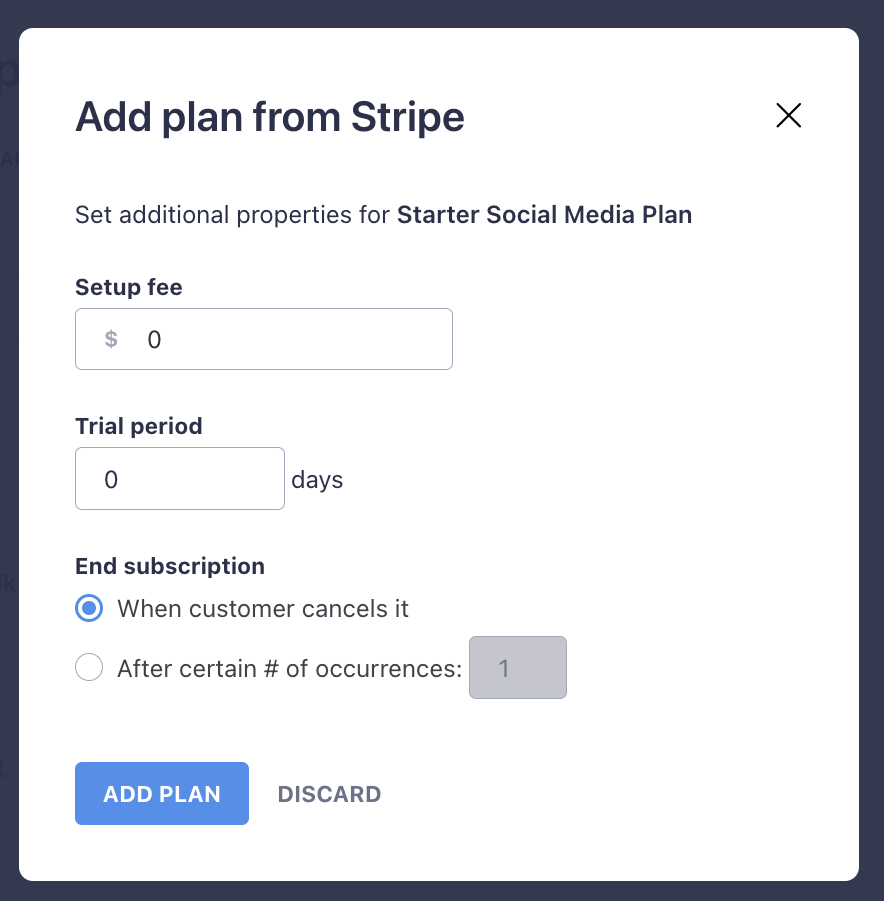
Fatto ciò, dovresti vedere il tuo prodotto nell'elenco:
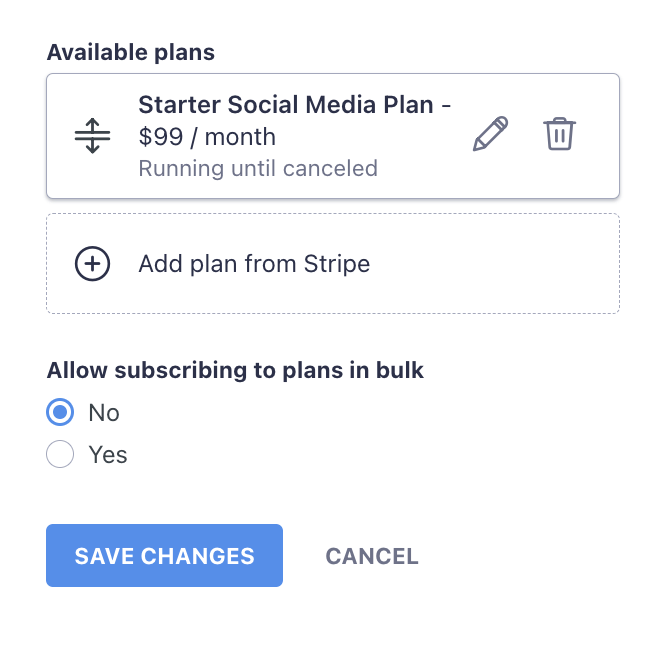
In questa fase, puoi continuare ad aggiungere prodotti successivi alla stessa forma facendo di nuovo clic su quel pulsante Aggiungi piano dal pulsante Stripe . Farò proprio questo in modo che la forma si trasformi in una dimostrazione migliore.
Successivamente, dovresti andare alla scheda fiscale e decidere cosa vuoi fare sull'aspetto preferito di tutti nel fare affari. Hai un paio di opzioni qui:
- Nessuna tassa: Stripe non farà nulla sulle tasse e ti permetterà semplicemente di vendere i tuoi prodotti per l'importo elencato.
- Stripe Auto Tax: è qui che Stripe si occupa di raccogliere automaticamente gli importi giusti in base alla posizione del cliente. Dice che funziona in tutto il mondo.
- Striscia le aliquote fiscali: imposta le impostazioni fiscali esatte con Stripe.
Temo di non poterti aiutare molto con questo passaggio, dato che dipende dalla situazione individuale, dalla configurazione e dal mercato di tutti. Sono sicuro che lo capirai. 💪
Scheda successiva, aspetto preferito da tutti.
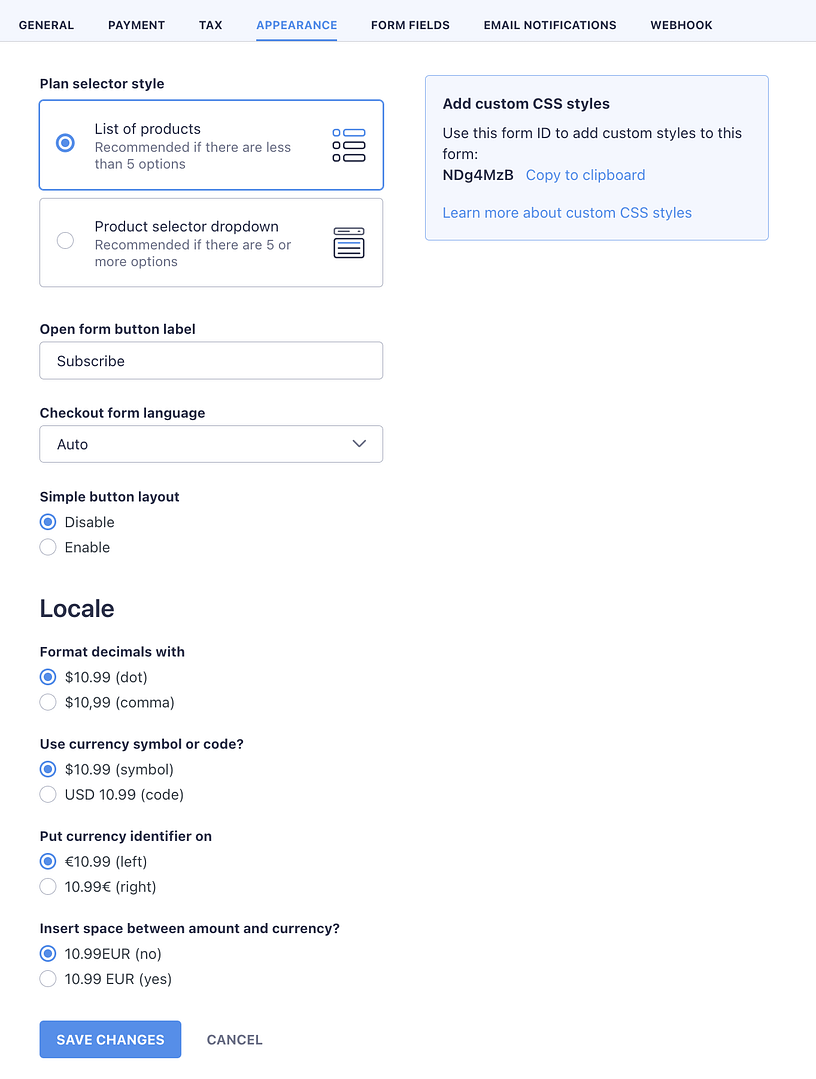
È qui che puoi personalizzare i piccoli dettagli sul tuo modulo per adattarlo al design del tuo sito. Inoltre, forse ancora più importante, per adattarsi al tuo locale. Sto parlando di cose come la creazione di decimali e simboli di valuta nel modo corretto.
Quello che potresti anche aver notato nell'immagine sopra è che puoi aggiungere il codice CSS personalizzato per modificare ulteriormente il modulo. Leggi questa pagina Documenti per maggiori informazioni.
Con l'aspetto preso cura di, andiamo avanti per formare campi - La scheda successiva:
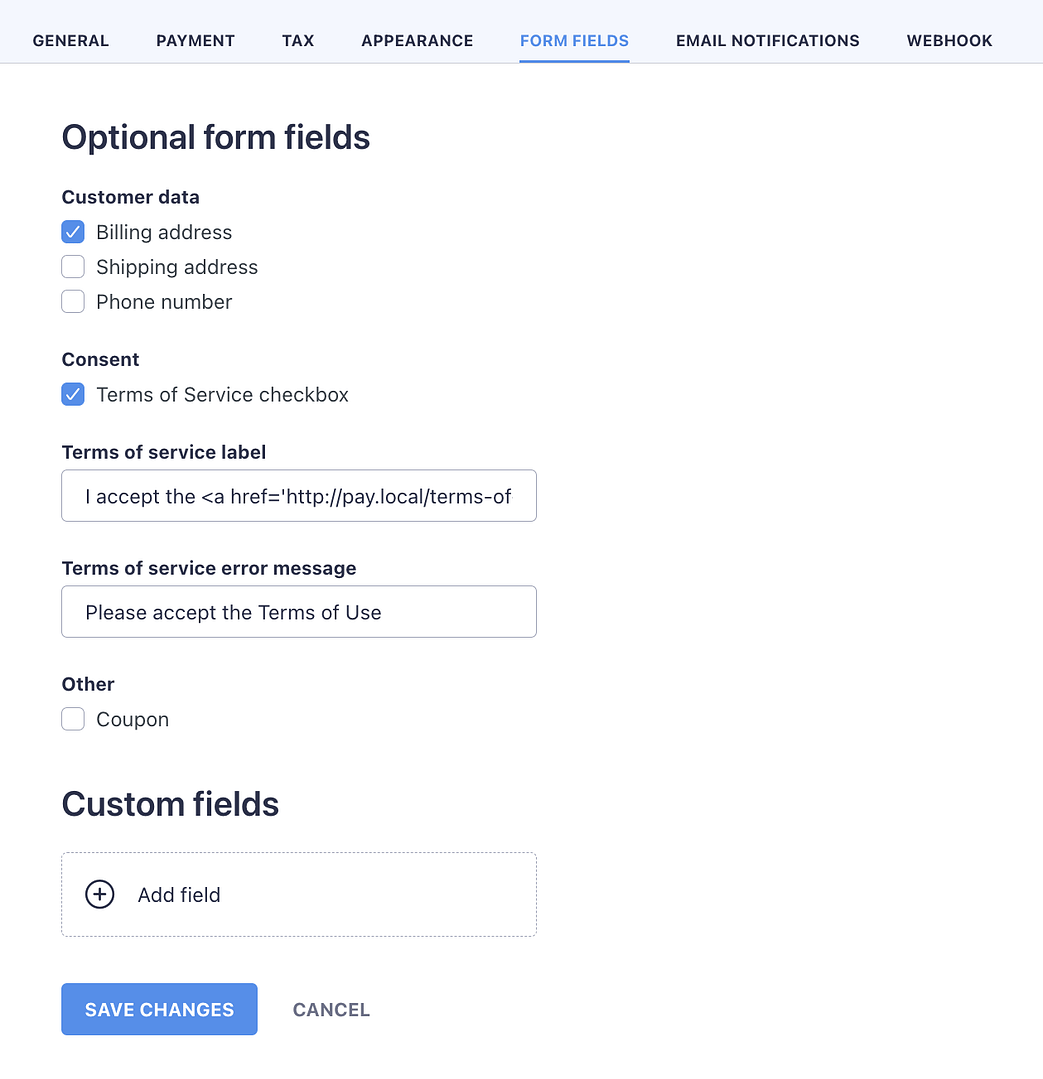
È qui che è possibile aggiungere campi di modulo extra come l'indirizzo di fatturazione del cliente, il consenso/accordo e altro ancora. Nella maggior parte dei casi, vorrai che gli utenti accettano i tuoi termini di utilizzo prima di venderli un abbonamento (non consulenza legale). Questa scheda nelle impostazioni consente di farlo. Inoltre, puoi anche aggiungere qualsiasi numero di campi personalizzati qui se lo desideri.
Scheda successiva, notifiche e -mail .
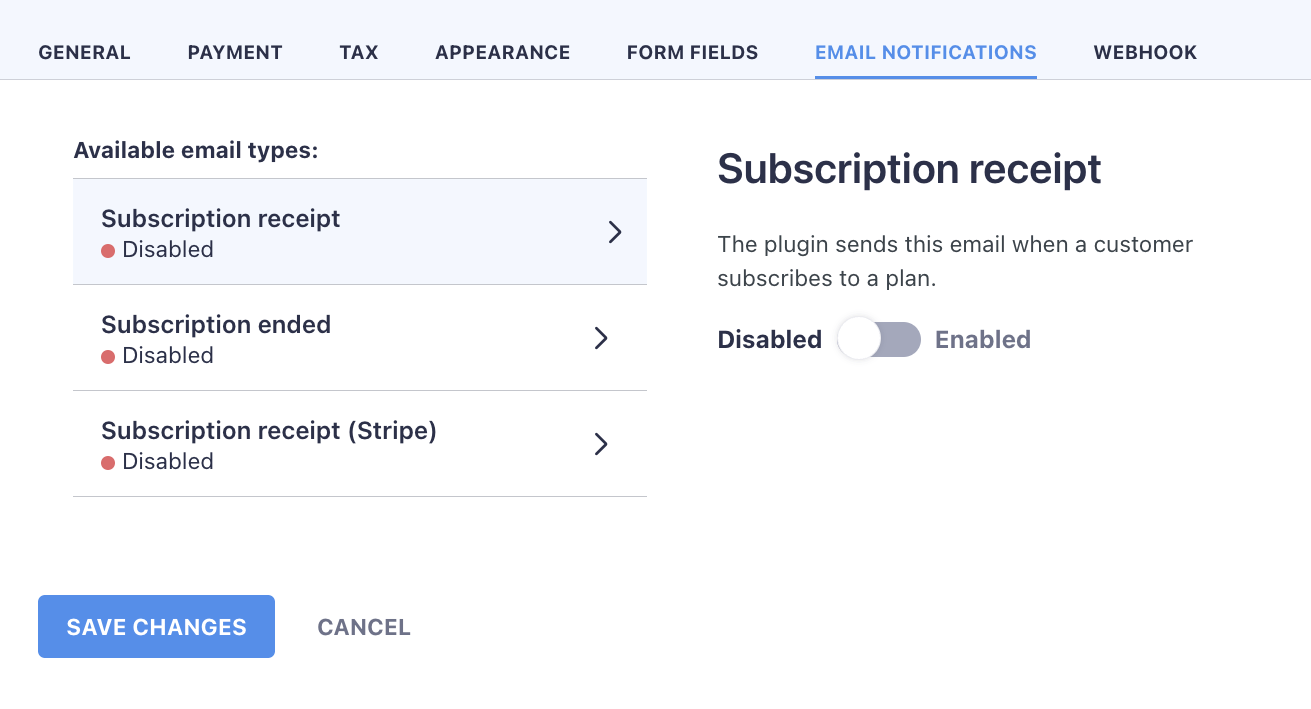
Sta a te decidere quali tipi di ricevute desideri/devi inviare, ma lasciami evidenziare le differenze principali tra le opzioni qui:
- Esistono fondamentalmente due tipi di notifiche che puoi inviare: notifiche inviate dal plug -in stesso (i primi due nell'elenco) e notifiche inviate da Stripe (l'ultima).
- La notifica "Ending Ending" può essere inviata solo dal plugin, non direttamente da Stripe.
L'ultima scheda, Webhooks è un po 'più avanzata e sarà per lo più utile negli scenari di sviluppo personalizzati. Sentiti libero di leggere questa pagina Documenti per saperne di più.
Una volta terminato con quanto sopra, fai clic sul pulsante Salva modifiche .
Ora puoi iniziare a utilizzare il tuo modulo in uno dei tuoi post o pagine di WordPress.
Passaggio 5: aggiungi il tuo modulo di pagamento ricorrente a qualsiasi pagina o post di WordPress
A questo punto, il resto della configurazione è piuttosto semplice. Tutto il sollevamento pesante è stato fatto nei passaggi precedenti.
Tutto ciò che rimane ora è quello di creare una nuova pagina o post o lavorare con una esistente.
Nella schermata di modifica della pagina, posiziona il cursore in una nuova riga e inizia a digitare /full . Questo ti mostrerà il modulo di selezione del blocco in cui puoi scegliere un blocco chiamato "Modulo di WP Full Pay". Così:
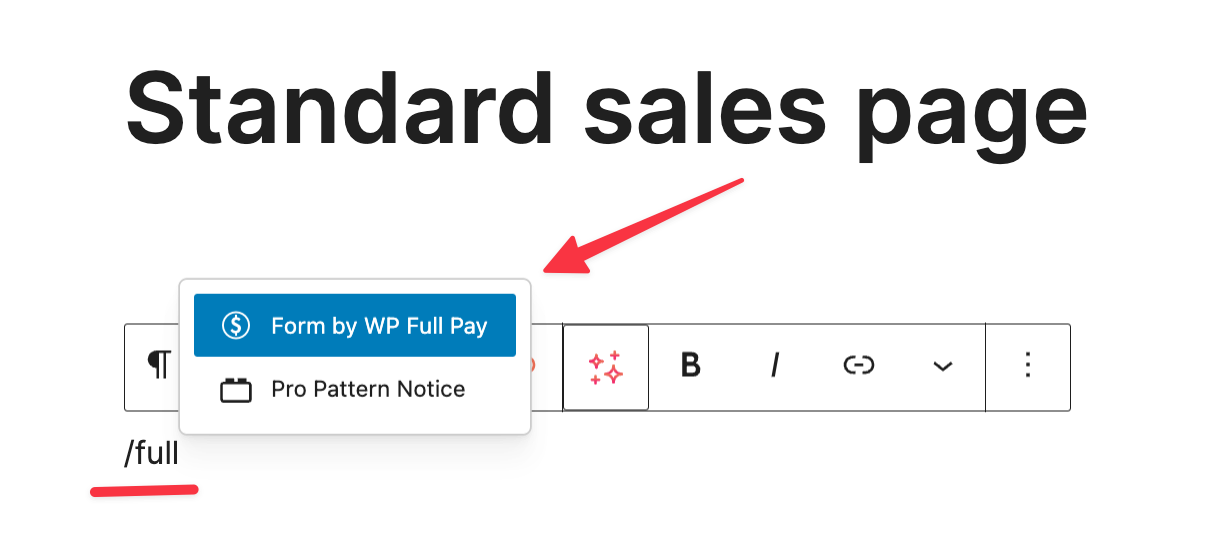
Fai clic su di esso, quindi dal menu a discesa, seleziona il modulo appena creato:
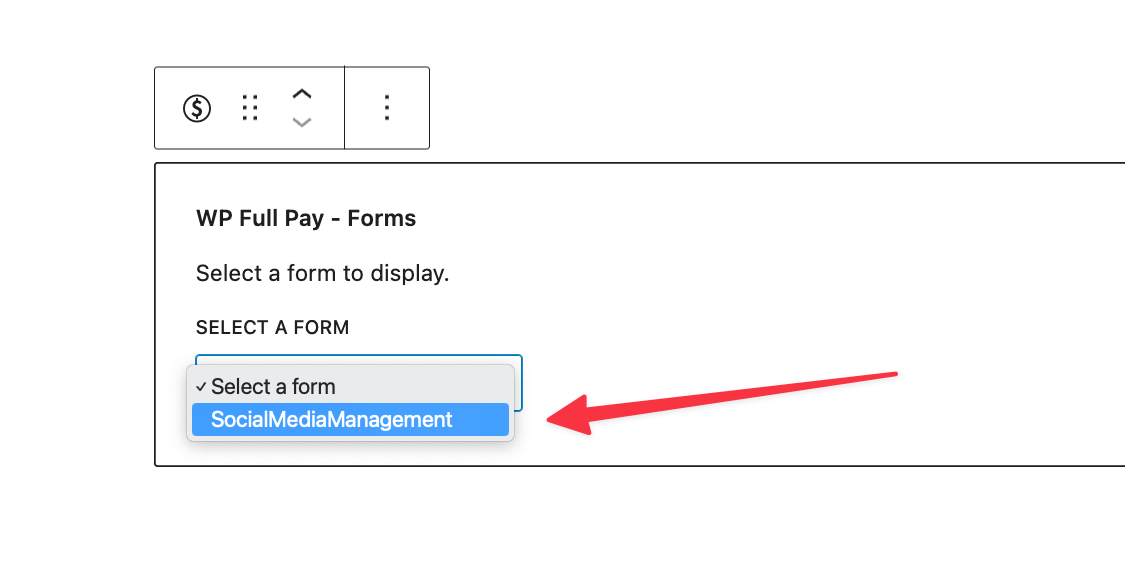
È praticamente tutto. Quando salvi la pagina ora, il modulo verrà incorporato nel contenuto. Se non fai nient'altro per renderlo bene, questo è approssimativamente quello che vedrai:
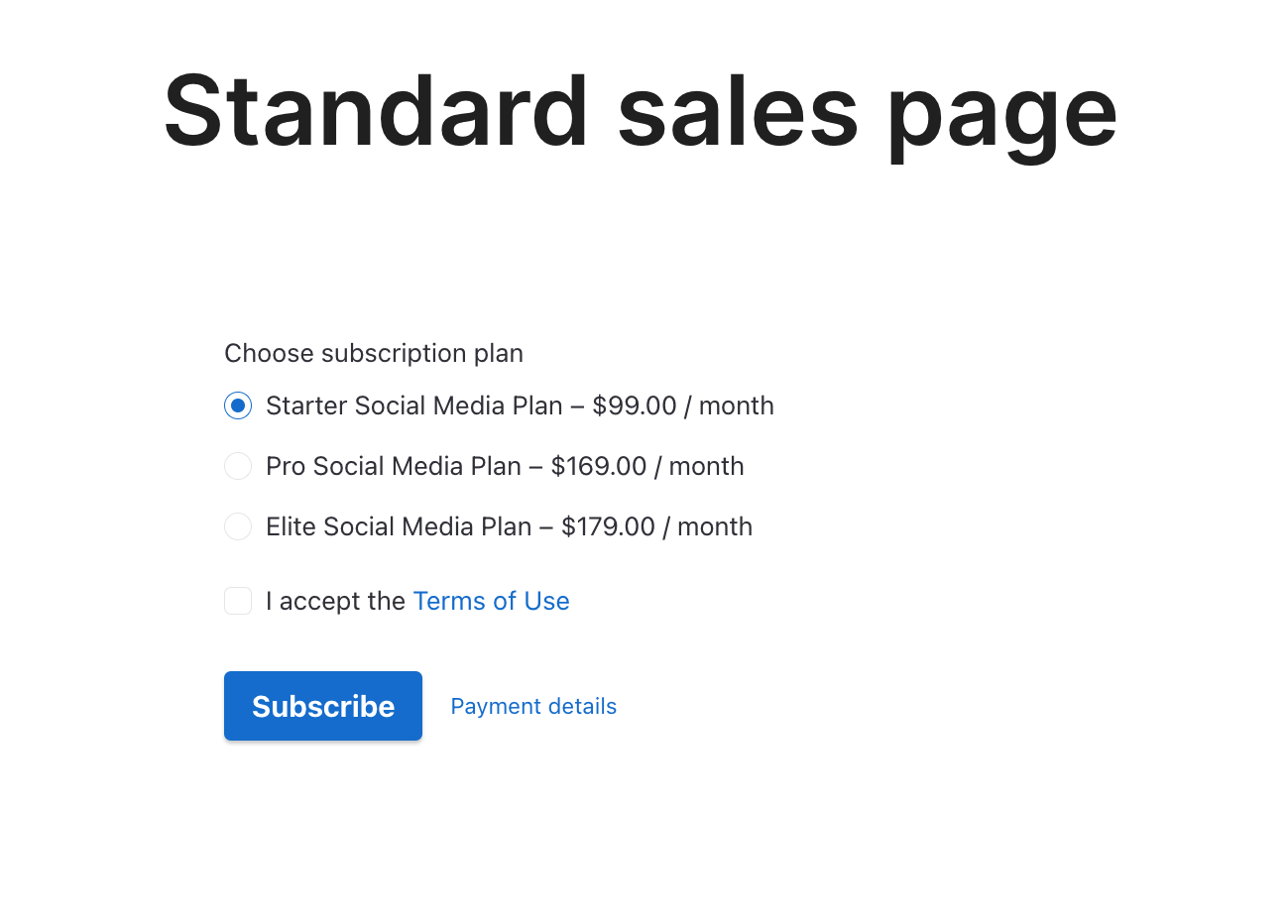
Giusto, non molto succede lì in termini di design ... ancora!
Ma teniamo presente che questo è WordPress e l'editor di blocchi! Ciò significa che puoi usare eventuali blocchi o motivi di blocchi che hai a tua disposizione per renderlo molto meglio.
Ad esempio, solo un paio di minuti di lavoro, oltre a una tabella dei prezzi dei modelli dai nostri blocchi di lontra plug -in è come ho costruito una pagina come questa:
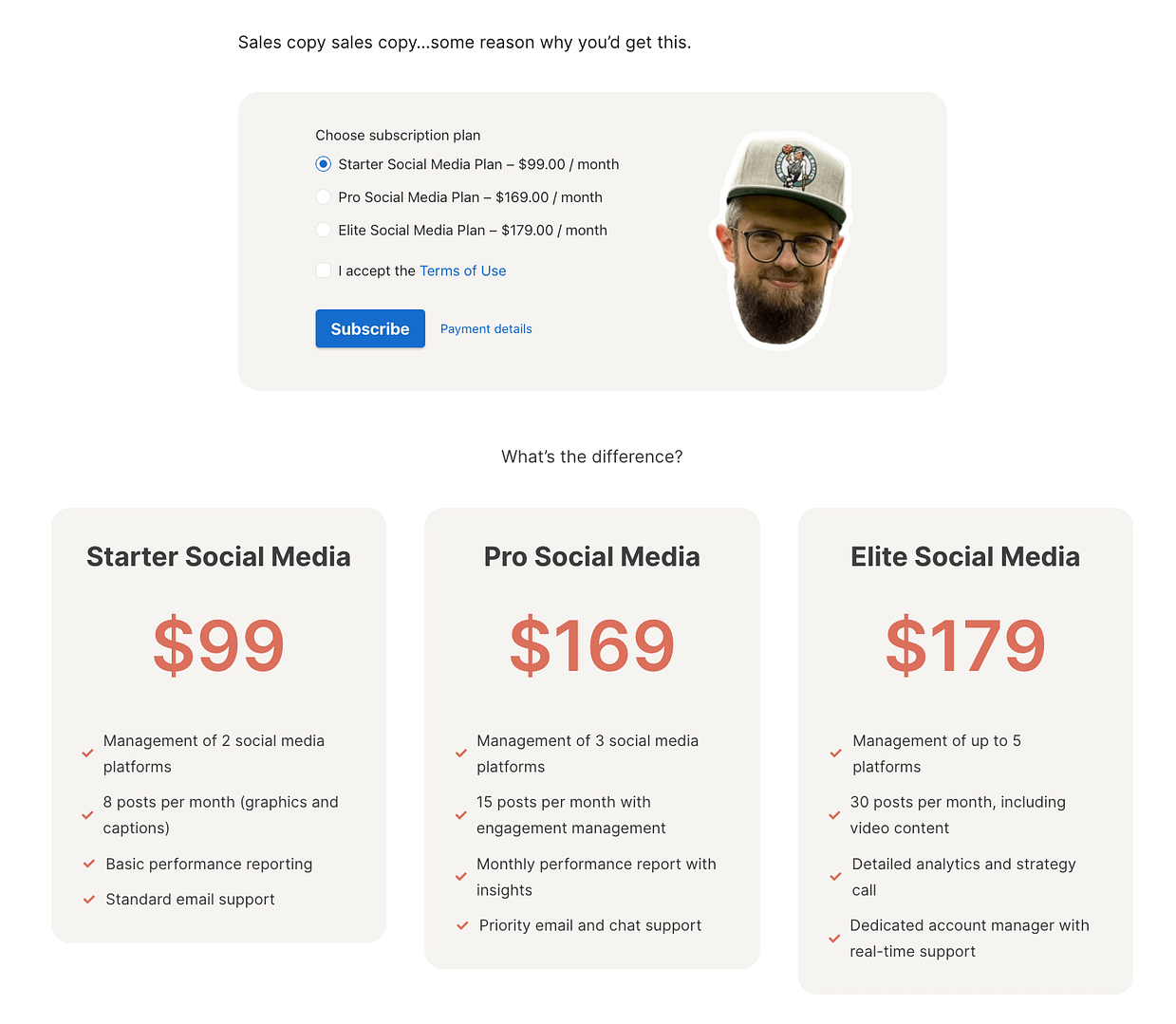
Molto più bello, giusto?
(Suggerimento pro; se sei interessato, fammi sapere nei commenti e condividerò il modello di quella pagina.)
Questo è! Se qualcuno fa clic sul pulsante di iscrizione ora, vedrà la pagina di pagamento standard di Stripe, come questa:
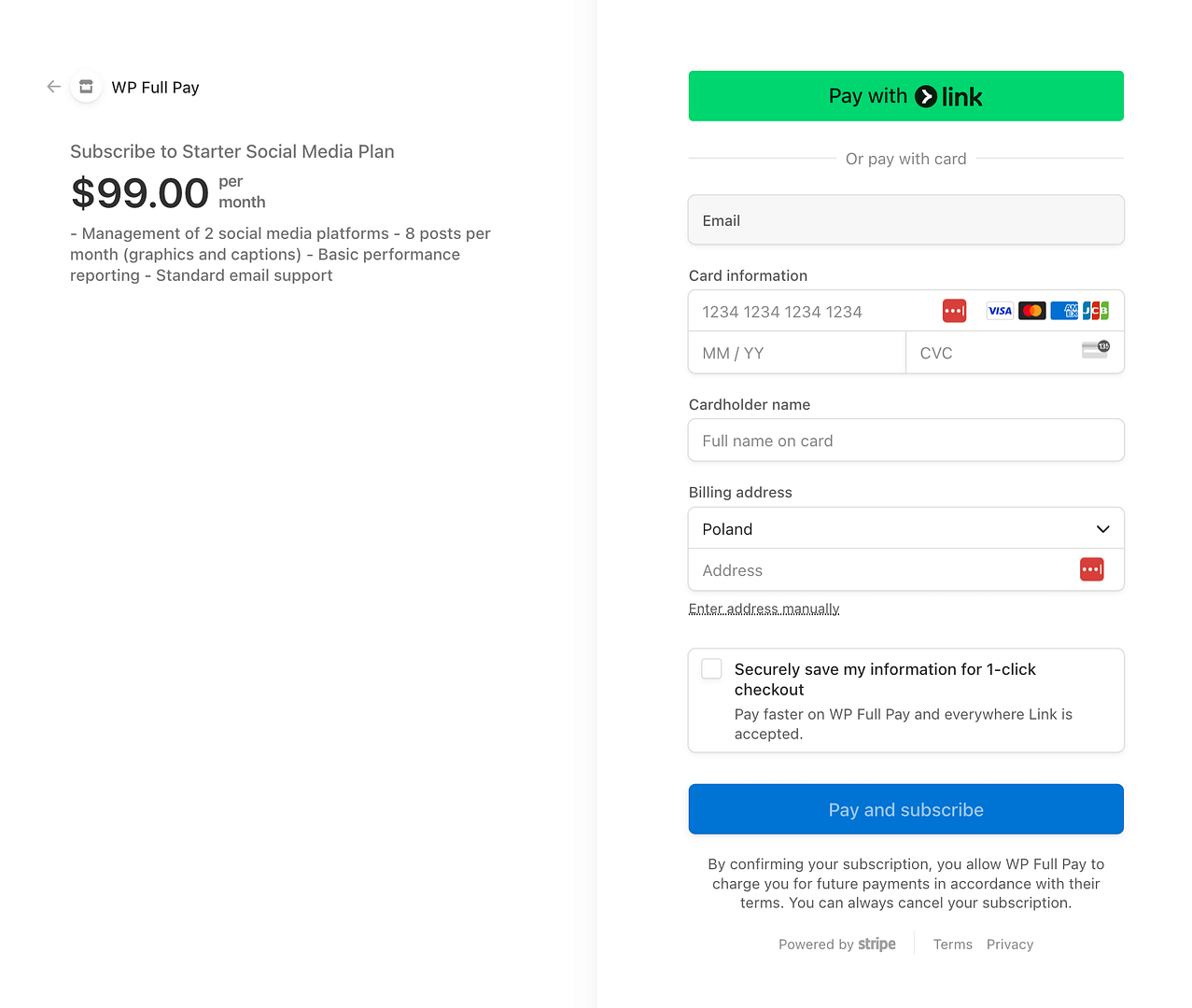
Pronto a vendere?
E questo è tutto! Ora hai un modulo di pagamenti ricorrenti perfettamente funzionali sul tuo sito WordPress, alimentato da WP Full Pay and Stripe.
Con questa configurazione, puoi facilmente raccogliere pagamenti in abbonamento senza alcun follow-up manuale!
Se hai domande su questa configurazione, non esitare a chiedere nei commenti.

